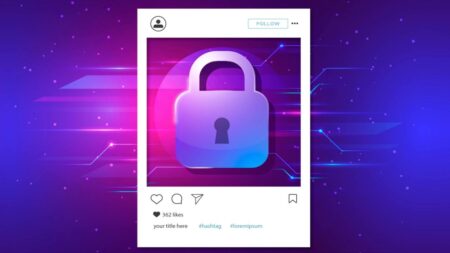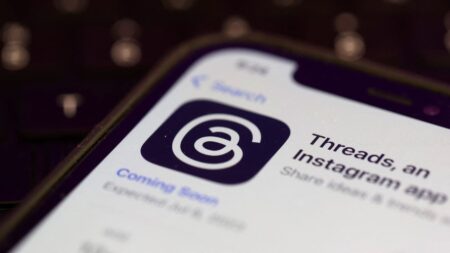Les smartphones d’aujourd’hui proposent un mode panoramique pour permettre à leurs utilisateurs de capturer des paysages étendus et des scènes spectaculaires en une seule image. Nombreux d’entre nous veulent ensuite partager le résultat sur les réseaux afin d’en faire baver nos abonnés. Mais si poster une image en panorama n’est pas un problème sur Facebook et Twitter, ce n’est pas le cas sur Instagram. Avec son format carré et ses limitations de taille, la plateforme ne permet pas directement de publier une image panoramique telle quelle. Ce qui est ennuyeux, surtout qu’Instagram est le réseau par excellence pour publier les photos et les vidéos !
Alors, comment faire pour partager une photo panoramique sur Instagram ? Rassurez-vous : bien que la méthode ne soit pas disponible nativement sur la plateforme, il existe des techniques pour contourner cette restriction. Vous pourrez ainsi partager vos photos sous forme d’images panoramiques ou encore divisées en plusieurs grilles d’images.
Suivez le guide !
Sommaire
L’astuce : découper une image panoramique en plusieurs
Afin de pouvoir poster une image panoramique en 16:9 ou en 21:9 sur Instagram, vous n’avez pas d’autre choix : il faut passer par des applications tierces. Ces dernières sont disponibles en plusieurs versions sur Play Store (Android) et App Store (iOS). Nul besoin d’opter pour les versions payantes, car il y a d’autres alternatives gratuites qui suffiront amplement pour scinder vos photos panoramiques sans perdre en qualité.
Certes, nous ne pouvons pas explorer la vaste bibliothèque d’applications d’Android et iOS, et ainsi faire un tuto sur chacune d’elles. Nous allons nous contenter de prendre l’une des plus populaires, à savoir Grid Post. Téléchargeable gratuitement sur Play Store et App Store, c’est sans doute l’une des applications les plus performantes pour découper vos photos en respectant le format imposé par Instagram. Elle propose également des outils de découpage en grille, si vous préférez le format 9×9 au lieu du panoramique 1×3.
Rendez-vous donc sur Play Store (si vous êtes sur Android) ou sur l’App Store (si vous utilisez un iPhone). Recherchez Grid Post, puis, une fois que l’application apparaît dans les résultats de recherche, installez-la sur votre appareil.
Maintenant que Grid Post est bien installée, il est temps de s’attaquer au découpage de votre photo.

VOIR AUSSI : Comment diviser une photo sur Instagram ?
Créer et publier une image panoramique sur Instagram avec Grid Post
Pour faire une image au format panoramique en 1×3 et la publier sur Instagram, suivez les étapes ci-dessous :
- Ouvrez Grid Post.
- Autorisez l’application à avoir accès à votre galerie.
- Appuyez sur « + Create Grid » en bas de votre écran.
- Grid Post vous offre alors deux possibilités de découpage. Appuyez sur Recadrage panoramique.
- Vous allez être redirigé automatiquement vers la galerie photo de votre smartphone. Sélectionnez l’image panoramique que vous voulez scinder en mode et appuyez sur Ouvrir.
- Grid Post lancera une courte pub (si vous avez pris la version gratuite) : patientez un peu.
- Après la pub, l’écran de mise en forme s’affiche sur votre smartphone. À vous maintenant de personnaliser la photo selon vos besoins. Vous pouvez par exemple zoomer/dézoomer, choisir le nombre de grilles (entre 1 à 10 grilles) ou encore définir la largeur de l’image finale. Ne vous inquiétez pas : la prise en main de l’application est très facile.
- Appuyez sur Prochain quand vous avez fini d’éditer la photo panoramique.
- Une courte pub va être diffusée une fois de plus, alors patientez un peu.
- Après la pub, le rendu final est disponible à la publication. Appuyez sur Ouvrir Instagram.
Vous pouvez publier l’image panoramique scindée en deux manières sur Instagram :
Si vous voulez compiler les images découpées en une seule publication, il faut les publier en mode carrousel. Pour cela, appuyez sur Sélection multiple. Sélectionnez chaque portion de l’image dans l’ordre, puis appuyez sur Suivant. Ajoutez les informations que vous voulez (légendes, hashtags, lieux…) avant d’appuyer sur Partager. Cette méthode est idéale si vous avez une large image panoramique et que vous l’avez découpée en plus de 3 parties.
Pour afficher l’image panoramique sur votre feed Instagram en une rangée de 3 grilles, appuyez sur « + ». Sélectionnez la troisième partie de l’image découpée (celle-là plus à droite) puis partagez-la. Une fois qu’elle apparaît sur votre profil, répétez l’opération en sélectionnant la deuxième partie, et ainsi de suite jusqu’à la première (celle tout à gauche).
Et c’est tout ! Maintenant, vous avez une belle image en panorama posté sur votre profil Instagram.
Astuce bonus : transformer une photo en une grille d’images avec Grid Post
En plus du mode panorama, Grid Post peut vous aider à découper une photo en plusieurs rangées de grilles. Vous pouvez ainsi couvrir une grande partie de votre profil Insta avec une image divisée en 6, 9 ou 12 parties. Cette méthode est idéale pour publier des portraits, ou encore si vous voulez exposer une seule photo en « grand format » sur votre profil Insta.
Nous vous montrons comment faire :
- Ouvrez l’application Grid Post sur votre smartphone. N’oubliez pas d’autoriser l’application à avoir accès au contenu de votre galerie.
- Rendez-vous en bas de votre écran et appuyez sur « + Create Grid ».
- Appuyez sur Grilles photo.
- Rendez-vous dans la Galerie de votre smartphone et sélectionnez l’image à éditer sur Grid Post.
- Patientez le temps que l’application diffuse une courte pub.
- Après la pub, vous accéderez à l’écran de mise en forme. Appuyez sur le format que vous voulez appliquer à la photo. Vous aurez plusieurs choix de format : 3×1, 3×2, 3×3, 3×4 ou 3×5. Bien sûr, vous pouvez zoomer/dézoomer la photo, ou encore la recadrer à votre guise.
- Appuyez sur l’icône ✅ quand vous avez fini d’éditer la photo.
Après une courte publicité, le résultat final s’affiche sur votre écran, prêt à être partagé sur Instagram. Afin de vous aider dans la publication, Grid Post assigne un numéro à chaque partie de l’image scindée. Vous en aurez besoin pour avoir un beau rendu sur votre profil !

VOIR AUSSI : Pépite Sexiste : ce compte Instagram s’attaque aux pubs sexistes
Comment publier une photo scindée en grille d’images sur Instagram ?
Vous devez respecter un certain ordre de publication afin de bien placer chaque grille d’image sur Instagram. Nous vous montrons comment faire dans les lignes ci-dessous :
- Rendez-vous sur le rendu final de la photo dans Grid Post et sélectionnez la grille numéro 1 (celle sur le coin inférieur droit). Ne vous inquiétez pas si vous voyez un ordre inversé : c’est tout à fait normal.
- Une fois que la première grille de la photo est importée sur Instagram, appuyez sur Suivant.
- Retouchez la photo si nécessaire puis appuyez sur Suivant. Personnellement, nous vous conseillons de sauter cette étape, car cela nuirait à l’harmonie de l’image finale postée sur votre feed.
- Après avoir ajouté les informations nécessaires à votre photo (légendes, lieu, hashtag, personnes à identifier…), appuyez sur Partager.
- Attendez que la première grille de l’image apparaisse sur votre profil Instagram avant de vous attaquer à la partie suivante.
- Une fois l’image publiée, revenez sur Grid Post et choisissez la grille numéro 2.
- Suivez les étapes de partage sur Instagram.
- Recommencez l’opération en prenant soin de bien suivre l’ordre de la grille sur Grid Post.
Et voilà ! Une fois la dernière grille de l’image postée, vous avez une belle image de 3×6 ou 6×6 affichée sur votre feed Instagram. Un rendu inhabituel, qui en ravira plus d’un abonné !
Découvrez également d’autres tutoriels dans la vidéo ci-dessous :
NuMedia est un média indépendant. Soutiens-nous en nous ajoutant à tes favoris sur Google Actualités :